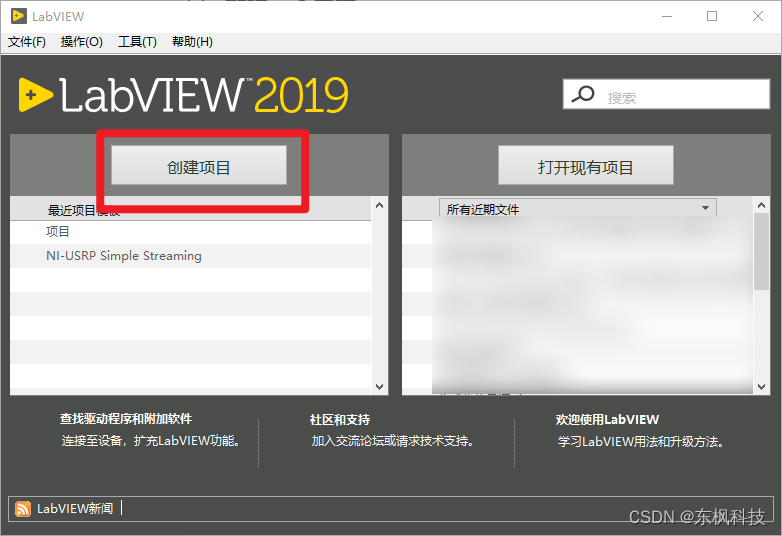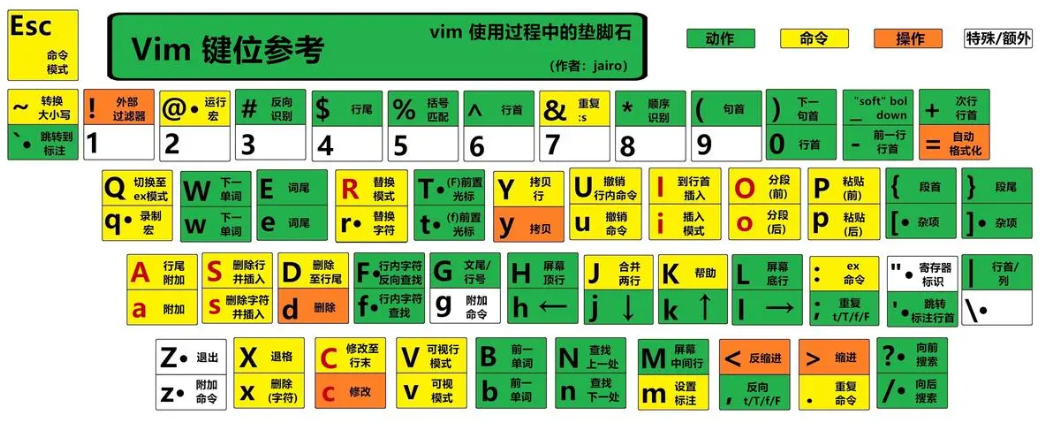vi命令
vi是Linux和其他类Unix操作系统中最常用的文本编辑器之一,它的功能强大且灵活,可以通过键盘快捷键来完成大量的编辑操作。
vi命令分为两种模式,分别为命令模式和编辑模式,可以通过Esc键从编辑模式切换到命令模式。
以下是一些常用的vi命令:
-
打开文件:在终端中输入“vi 文件名”,即可打开文件进行编辑。如打开测试文件test.txt:
vi test.txt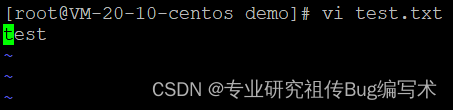
-
保存文件:在命令模式下按下“:w”即可保存当前文件。如保存当前文件并不退出:
:w -
退出vi:在命令模式下按“:q”即可退出,如果当前文件有修改但没有保存,则会提示保存或放弃修改。如退出当前文件:
:q -
保存并退出:在命令模式下按“:wq”即可保存当前文件并退出。如保存当前文件并退出:
:wq -
删除字符:在命令模式下按“x”或“X”即可删除光标所在位置的字符或删除光标前一个字符。如删除光标所在位置的字符:
x -
删除行:在命令模式下按“dd”即可删除当前行。如删除当前行:
dd -
撤销操作:在命令模式下按“u”即可撤销上一次操作。如撤销上一次操作:
u -
插入模式:在命令模式下按“i”即可进入插入模式,可以在当前位置插入文本。如在光标所在位置插入文本:
i -
替换模式:在命令模式下按“r”即可进入替换模式,可以替换当前字符。如将光标所在位置的字符替换成“a”:
r a
这只是vi命令的一小部分,还有很多其他的命令。建议在终端中输入“man vi”或“vi —help”来查看完整的vi命令帮助文档。
vim命令
vim是Linux和其他类Unix操作系统中最常用的高级文本编辑器之一,它是vi编辑器的增强版,提供了更多的功能和快捷键。
vim命令同样分为两种模式:命令模式和编辑模式,可以通过Esc键从编辑模式切换到命令模式。
以下是一些常用的vim命令:
-
打开文件:在终端中输入“vim 文件名”,即可打开文件进行编辑。如打开测试文件test.txt:
vim test.txt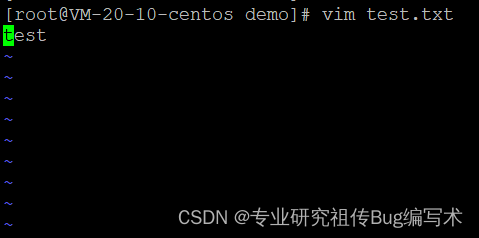
-
保存文件:在命令模式下使用“:w”即可保存当前文件。如保存当前文件并不退出:
:w -
退出vim:在命令模式下使用“:q”即可退出,如果当前文件有修改但没有保存,则会提示保存或放弃修改。如退出当前文件:
:q -
保存并退出:在命令模式下使用“:wq”即可保存当前文件并退出。如保存当前文件并退出:
:wq -
删除字符:在命令模式下按“x”或“X”即可删除光标所在位置的字符或删除光标前一个字符。如删除光标所在位置的字符:
x -
删除行:在命令模式下按“dd”即可删除当前行。如删除当前行:
dd -
撤销操作:在命令模式下按“u”即可撤销上一次操作。如撤销上一次操作:
u -
插入模式:在命令模式下按“i”即可进入插入模式,可以在当前位置插入文本。如在光标所在位置插入文本:
i -
搜索:在命令模式下输入“/”加上需要搜索的内容即可搜索,查找到的内容会被高亮显示。如搜索字符串“hello”:
/hello
这只是vim命令的一部分,还有很多其他的命令和功能,如分屏编辑、多文件编辑等。建议在终端中输入“man vim”或“vim —help”来查看完整的vim命令帮助文档。
在vim中使用分屏功能可以同时显示多个文件或同一文件的不同部分,提高编辑效率。以下是使用分屏编辑的具体步骤:
使用分屏编辑可以方便地在同一文件的不同部分进行编辑,还可同时查看多个文件,提高效率。
看完这两个命令,大家可能会很疑惑,这两个命令非常相似,到底有什么区别呢?下面展开说说。
vi命令与vim命令的区别
vi和vim是Linux和其他类Unix系统中常用的文本编辑器,它们的区别主要体现在以下方面:
总的来说,vim相比vi有更多的功能和更好的用户体验,更适合在Linux系统中进行日常的文本编辑工作。但是在某些情况下,如在一些嵌入式系统上,可能只提供了vi编辑器,这时候只能使用vi进行编辑。所以在有vim的情况下,使用vim会好用一些,在没有安装vim的情况下,只能勉强使用vi了。
原文地址:https://blog.csdn.net/aahwj/article/details/134678791
本文来自互联网用户投稿,该文观点仅代表作者本人,不代表本站立场。本站仅提供信息存储空间服务,不拥有所有权,不承担相关法律责任。
如若转载,请注明出处:http://www.7code.cn/show_20688.html
如若内容造成侵权/违法违规/事实不符,请联系代码007邮箱:suwngjj01@126.com进行投诉反馈,一经查实,立即删除!